Funcionamento SmartShare Signer
Com as configurações do Signer definidas, a tela inicial Monitor SmartShare Signer será atualizada automaticamente listando no agrupador Pendente de Assinatura todos os fluxos BPM e documentos ECM liberados no SmartShare para assinatura digital local e que estão aguardando a assinatura do usuário pelo Signer. Para assinar os documentos apresentados, o usuário poderá realizar a mesma individualmente ou selecionar todas as pendências e aplicar a assinatura em massa/lote (Figura abaixo, Passos 1 e 2). Com os documentos selecionados para assinatura em massa/lote, o usuário deverá clicar no botão ASSINAR (Figura abaixo, Passo 3) e iniciar o processo de assinatura digital.
Também nesta tela, será possível atualizar a listagem de pendências sempre que necessário ao clicar no botão correspondente com a ação, como mostrado na figura abaixo no passo 4. Lembrando que, a listagem de pendências de assinatura será automaticamente atualizada no período configurado para verificação (Menu Configurações).
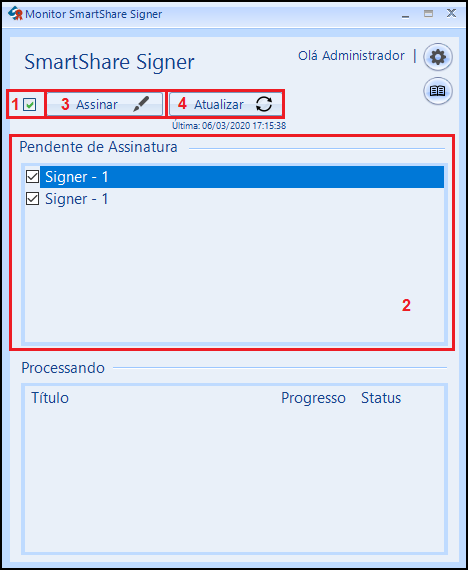
Ao iniciar o processo de assinatura em lote dos documentos ECM e fluxos BPM, os arquivos selecionados para assinatura serão apresentados no agrupador Processando (Figura abaixo, Passo 1). Nesta fase não será mais possível reverter a ação aplicada, pois o serviço do SmartShare Signer fará o download automático dos arquivos originais vinculados as publicações ECM e anexos dos fluxos BPM para o diretório temporário configurado, em seguida irá aplicar a assinatura digital nos mesmos, levando em consideração o certificado padrão configurado. Após assinar digitalmente os arquivos, o sistema irá realizar o upload automático do arquivo assinado e fará a revisão do mesmo no SmartShare, dando como concluída a pendência de assinatura do documento ECM ou realizando o avanço do fluxo BPM para a tarefa seguinte, caso todos os anexos existentes no mesmo e pendentes de assinatura tenham sido assinados.
Todo o processo de assinatura e upload dos documentos será visível através da barra de Progresso que é apresentada ao lado de cada pendência que está sendo processada. Caso algum problema ocorra no processamento de assinatura, o documento e/ou fluxo será identificado com o ícone de Atenção, sendo possível consultar com mais detalhes o motivo do erro através da central de logs, quando acionado o menu Log do Sistema (Figura abaixo, Passo 2).
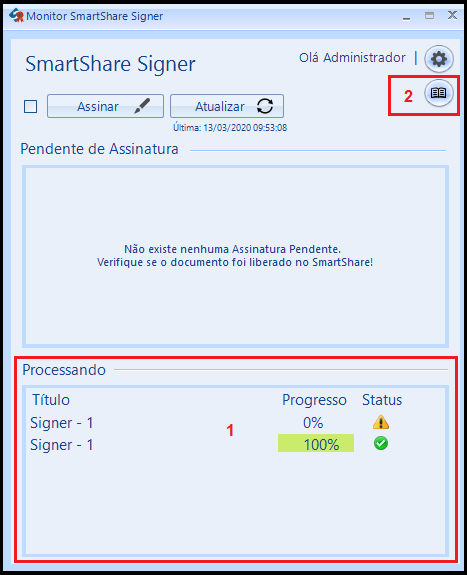
Caso a tela do monitor seja fechada o processo de assinatura digital iniciado continuará normalmente, e para acessar novamente a tela, o usuário deverá clicar no ícone do SmartShare Signer, localizado na barra de ferramentas do servidor e selecionar o menu Monitor (Figura abaixo, Passo 1).
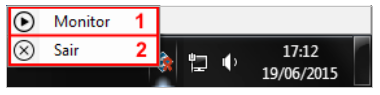
Para finalizar as atividades no sistema, o usuário deverá clicar no ícone do módulo Signer que fica posicionado na barra de ferramentas do servidor e acionar o botão SAIR, como mostrado na figura acima o passo 2.
Após todas as assinaturas concluídas, o sistema revisará o documento original publicado no SmartShare pelo documento assinado. O usuário pode visualizar a assinatura clicando no ícone do cadeado como mostrado na figura embaixo.
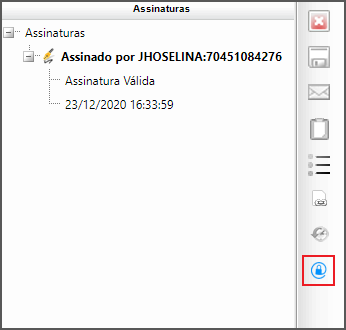
Também pode ser visualizado, através do Viewer Padrão Externo, o Protocolo de Assinatura o qual garante a integridade do documento através das informação refletidas na folha. Onde é especificado o momento exato em que foi realizada a assinatura, o nome do assinante e CPF, assim como também é informado o hash do documento original e o respaldo da ICP-Brasil (Infraestrutura de Chaves Públicas Brasileira).


